Android에서 화면 잠금을 끄는 방법
알아야 할 사항
- 스톡 안드로이드: 이동 설정 > 보안 및 개인정보 보호 또는 보안 및 위치 > 잠금 화면 비밀번호. 수도꼭지 잠금 화면 암호 비활성화.
- 삼성: 이동 설정 > 잠금 화면 > 화면 잠금 유형 > 비밀번호를 입력하세요 > 없음 > 데이터 제거.
- 잠금 화면을 비활성화하면 개인 정보가 도난 및 변조에 매우 취약하기 때문에 상대적으로 안전하지 않습니다.
이 문서에서는 끄는 방법에 대해 설명합니다. 화면 잠금 당신의 안드로이드 전화에. 정확한 단계는 Android 버전과 소유하고 있는 핸드셋에 따라 약간 다를 수 있으므로 가장 일반적인 방법을 다룹니다.
대부분의 Android 휴대폰에서 화면 잠금을 제거하는 방법
화면 잠금 설정은 항상 설정 앱에서 찾을 수 있으며 일반적으로 제목에 보안이 포함된 범주에 있습니다. 이러한 단계를 수행해도 휴대전화의 잠금 화면 제어로 바로 연결되지 않는 경우 설정에서 약간의 탐색을 통해 빠르게 찾을 수 있습니다.
시작 설정 앱.
보안 또는 잠금 화면 옵션을 찾습니다. 대부분의 Android 버전에서 다음을 선택합니다. 보안 및 개인정보 보호, 보안, 또는 보안 및 위치.
잠금 화면 액세스 코드를 설정하는 옵션을 찾습니다. 일반적으로 이것은 잠금 화면 비밀번호 또는 화면 잠금.
-
이제 잠금 화면을 비활성화하는 옵션을 선택할 수 있습니다. Android OS 버전에 따라 잠금 화면 암호 비활성화 또는 없음 (암호 보안을 지정하지 않음). 변경하려면 현재 PIN 또는 암호를 입력하고 팝업 창에서 이 선택을 확인해야 합니다.

삼성 갤럭시 폰에서 화면 잠금을 제거하는 방법
시작 설정 앱.
-
수도꼭지 잠금 화면.
구형 Galaxy 기기의 경우 다음 위치에 있습니다. 나의 기기 > 개인화 > 잠금 화면
수도꼭지 화면 잠금 유형 그리고 현재 비밀번호를 입력합니다.
-
수도꼭지 없음. 을 탭하여 이 작업을 수행할 것인지 확인해야 합니다. 데이터 제거, 휴대전화에서 모든 생체 인식 보안 데이터를 삭제합니다.
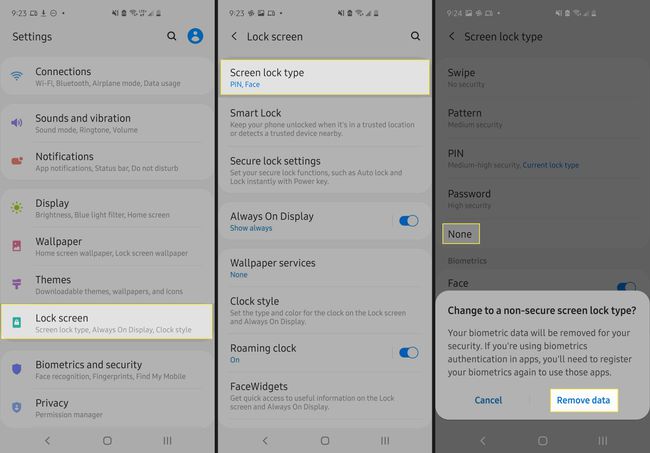
Android 잠금 화면 제거의 위험
잠금 화면이 때때로 성가시거나 불편할 수 있다는 점에는 의심의 여지가 없으며, 이를 비활성화하면 암호를 입력하거나 기다리지 않아도 됩니다. 생체 보안. 그러나 하기 전에 이것을 매우 신중하게 고려하십시오. 잠금 화면이 없으면 많은 위험에 노출됩니다.
휴대전화를 분실했거나 위치를 찾지 못하거나 잠시 통제할 수 없는 경우에도 휴대전화에 물리적으로 접근할 수 있는 사람이라면 누구나 즉시 휴대전화를 열 수 있습니다. 이것은 귀하의 개인 정보를 극도로 취약하게 만듭니다. 신분 도용 요즘 그런 고민이다.
휴대폰을 열 때마다 암호를 입력하고 싶지 않다면 잠금 화면을 비활성화하는 대신 생체 인식 보안(예: 지문 판독기 또는 얼굴 인식) 휴대전화가 해당 기능을 지원하는 경우.
